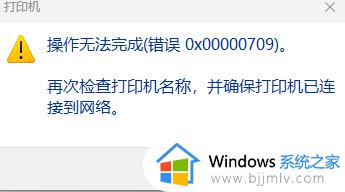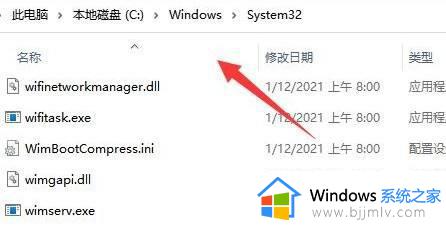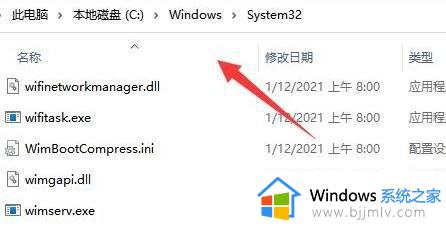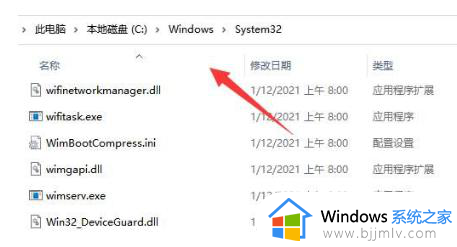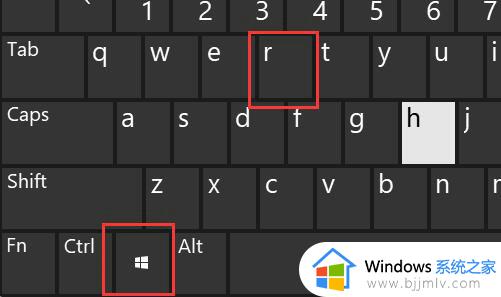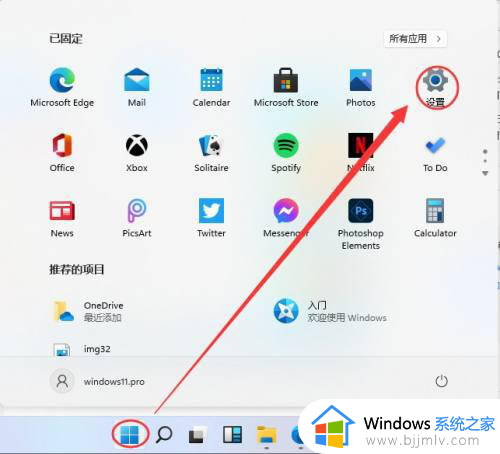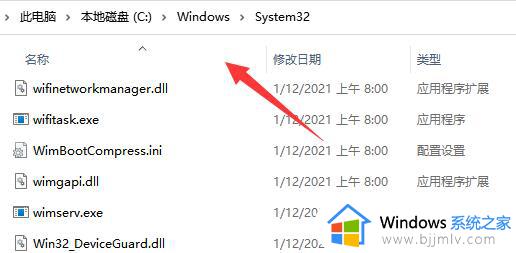windows11提示0x00000709无法连接网络打印机处理方法
为了满足用户在使用windows11电脑打印文件的需求,局域网环境下用户可以通过设置共享打印机来实现网络打印机的联机,不过有用户在给windows11系统连接网络打印机时却出现0x00000709提示,对于这种情况小编就来教大家windows11提示0x00000709无法连接网络打印机处理方法。
问题分析:
win11连接共享打印机的时候,遇到报错“操作无法完成,错误0x00000709”。
解决方案:
针对台式机目前有效的方法是添加Windows凭据。
具体步骤如下:
1.右键此电脑--管理--本地用户和组,确保电脑中Guest用户已启用。
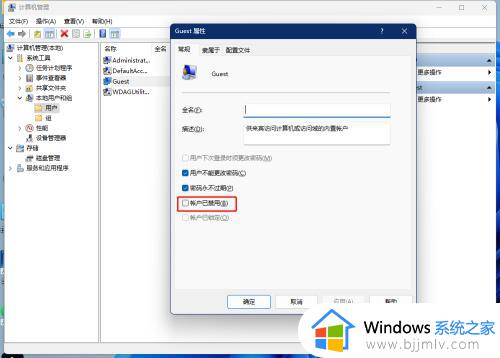
2.首次添加共享打印机的时候会报错0x00000709,(此方法是在网络中,打开有共享打印机的电脑,直接连接共享打印机)。
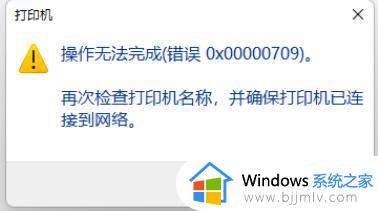
3.在搜索栏搜索并打开控制面板,将“查看形式”改为大图标,然后点击“凭据管理器”。
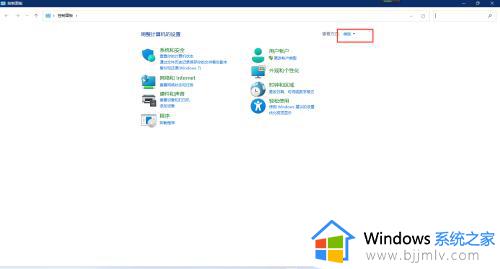
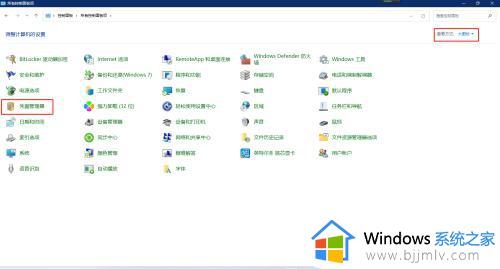
4.点击“Windows凭据”,然后点击“添加Windows凭据”。
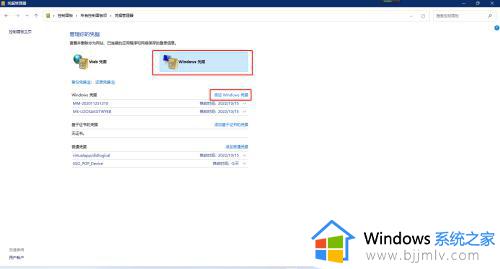
5.第一栏输入:"\+共享打印机的电脑名称"。
第二栏输入:guest
第三栏输入:guest用户密码,我的没设密码就空着
内容输入完毕后点击“确定”
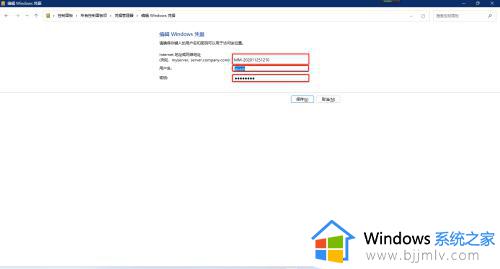
6.在网络中找到共享打印机的电脑,双击需连接的共享打印机即可完成安装。
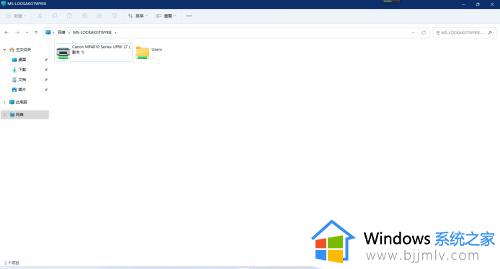
以上就是关于windows11提示0x00000709无法连接网络打印机处理方法了,碰到同样情况的朋友们赶紧参照小编的方法来处理吧,希望能够对大家有所帮助。